 电脑文件备份:选择合适方式,轻松保障数据安全
电脑文件备份:选择合适方式,轻松保障数据安全
众所周知,电脑已全面进入生活,其中储存的资料亦显得至关重要。然而,文件丢失时常发生,因此,合理地备份就显得尤为重要了。不过您之前如果有执行过类似的操作就会知道,因为本身的技能缺乏,所以导致最终备份的效果达不到预期。所以,在本期的内容当中,小编就来介绍四点备份电脑文件时需要注意的点,祝您轻松保证数据安全,一起来看下吧。

一、选择备份方式
在开始备份之前,首先得选择一个舒适且适合您的方式。市面上已经存在很多种备份方法,例如云存储、外置硬盘及局域网备份等等。它们都各具特点,以适应不同用户的需求和经济能力。例如若是您对个人信息保密较为敏感,可优先考虑采用外置硬盘的方式进行备份哦!此外,如果说您在执行备份的操作时,有一些特殊性的要求,那么也可以选择一些有效的备份软件来辅助完成,例如:Disksync软件。

二、定期进行备份
选定适当的备份方式后,建议您养成定期备份文件的好习惯哦~这有助于我们随时保有无口文件的新版,降低因不测而丢失文件的风险。尽可能保证每星期或每个月至少进行一次完整备份,以及重要文件更新的时候做一次增量备份!但是,像定期、增量备份的话都属于是特殊的功能需求,所以执行的过程中,建议使用“Disksync”软件来辅助执行。
首先,在设备运行“Disksync”软件,新建一个备份数据的任务,也就是对文件的位置、传输的方式、存储的目录进行筛选。最后,进入到任务管理的解决,确认没有其它需求的前提下,点击“开始备份”即可。当然了,如果说您需要备份电脑文件的频率很高,那么在执行备份操作的时候,可以选择使用其中新建好的任务来完成。
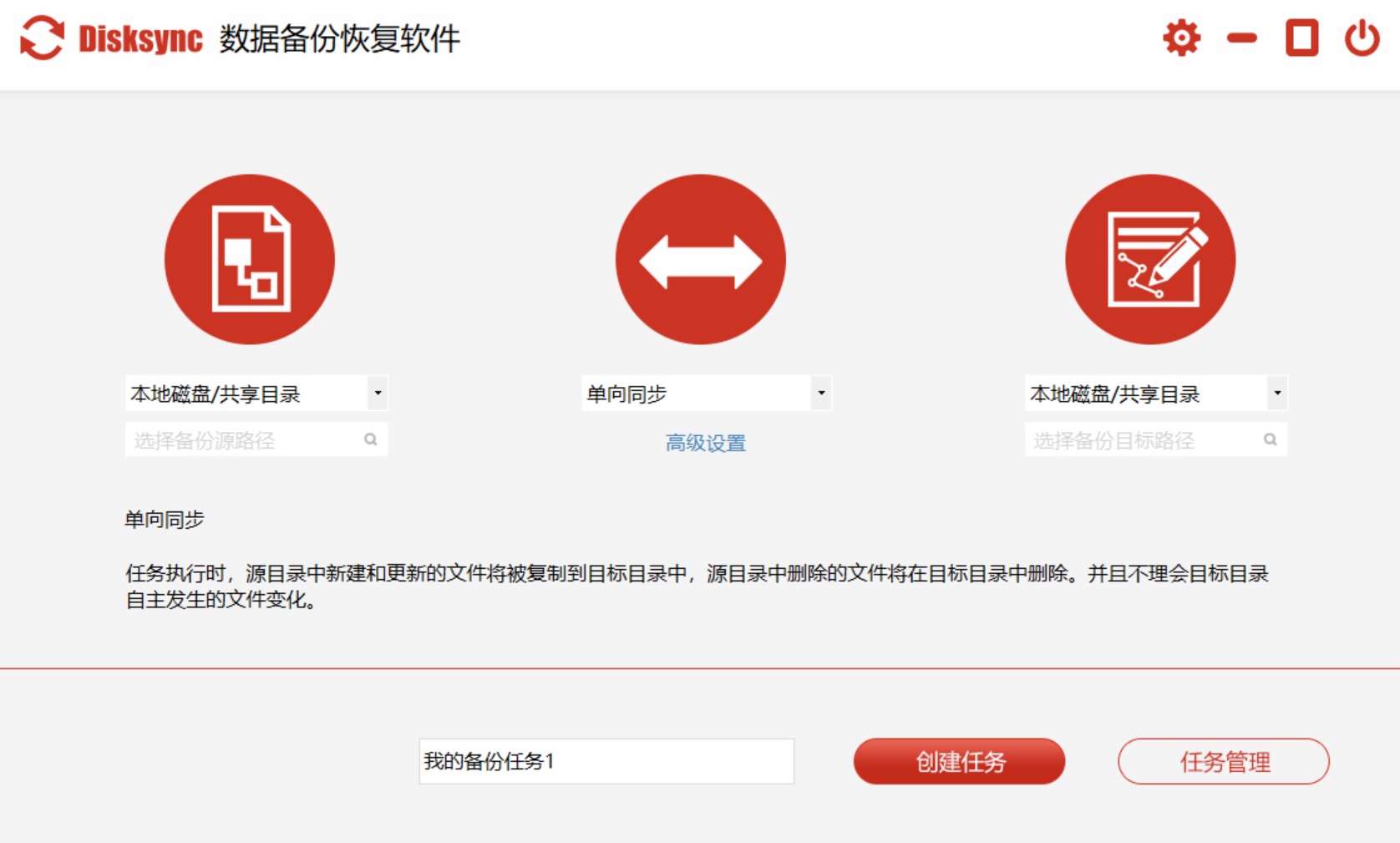
三、分散备份地点
除了常用的定期备份,也请您时刻关注备份文件的安全存放问题。希望通过这种方式,即使在一处出现异常状况,其余的备份仍能保证档案完好无损。比如说,部分文件可上传至云端储存,还有一批则可以本地备份或在内部网络中保存。而所谓分散备份点,也符合电脑文件“321”备份的原则,因为即使再安全的云端备份操作,也会出现因为自己误删或者服务器被其他因素干扰的问题,导致原本重要的文件出现丢失问题。

四、验证备份完整
除了上面分享的三个点以外,请注意:虽然备份文件能提供一定的数据恢复保障,但并不代表肯定万无一失。因此,充分重视并定时核实备份文件的完整性是十分必需的。您可借助比较原文件与备份文件的MD5值或是采用专业的数据恢复软件对其进行核查。若发现备份文件存在问题,应尽早进行修复或重新备份,以确保数据安全无虞。

通过关注上述四点,可以更高效地完成电脑文件备份工作。同时,实际操作过程中还需关注其他细节,如选用优质的备份软件及设定适当的备份方案等。让我们共同培养好习惯,认真做好电脑文件备份,守护宝贵的数据信息吧!温馨提示:如果您在使用Disksync这款软件的时候遇到问题,请及时与我们联系,祝您电脑文件备份操作成功。


